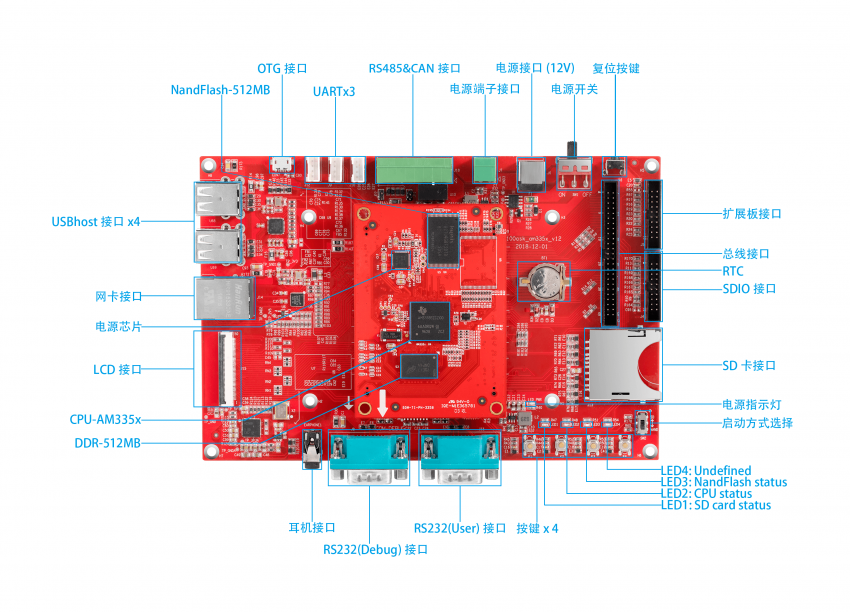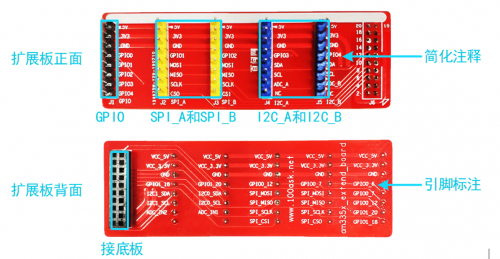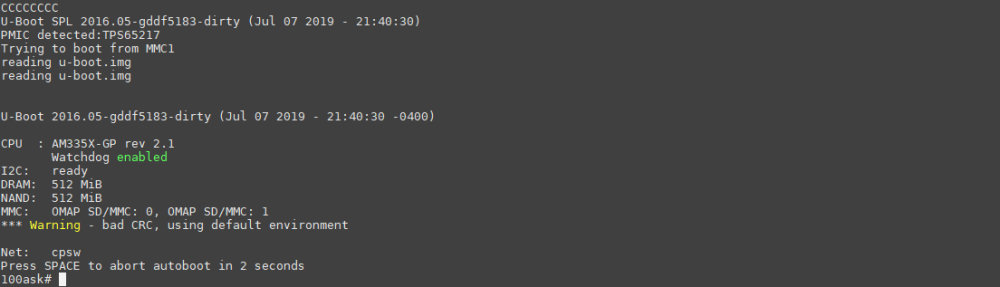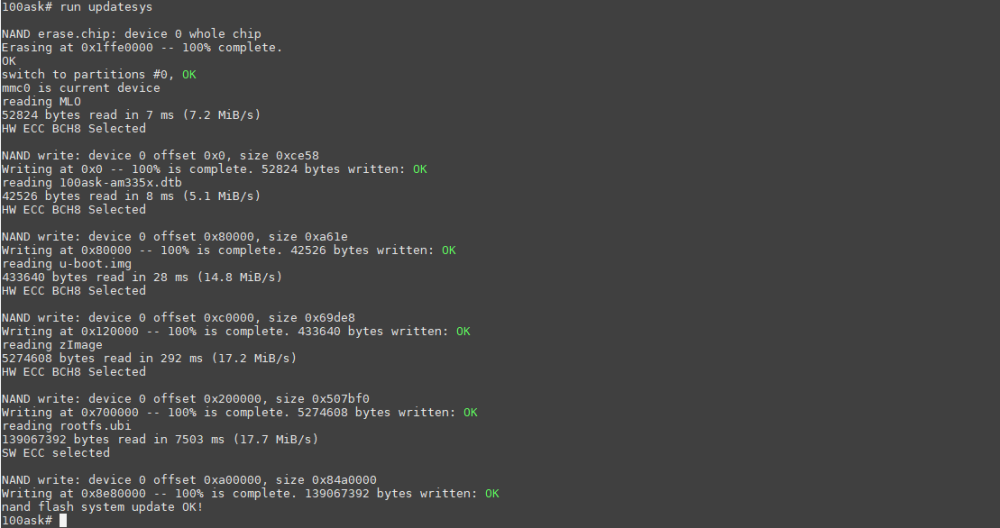“100ask am335x”的版本间的差异
(→基本资源特征) |
|||
| 第3行: | 第3行: | ||
| 视频链接地址: || 开发板购买地址: | | 视频链接地址: || 开发板购买地址: | ||
|- | |- | ||
| − | | 资料光盘下载地址: ||配套视频wiki教程: | + | | 资料光盘下载地址: || 配套视频wiki教程: |
|- | |- | ||
| − | | 裸机程序wiki || 驱动程序wiki | + | | 裸机程序wiki: || 驱动程序wiki: |
|} | |} | ||
2019年7月29日 (一) 15:18的版本
| 视频链接地址: | 开发板购买地址: |
| 资料光盘下载地址: | 配套视频wiki教程: |
| 裸机程序wiki: | 驱动程序wiki: |
目录
介绍
100ask Am335x是 百问网基于美国TexasInstruments公司ARM Cortex-A8内核的高性能、低功耗微处理器,设计的工业级开发板!
基本资源特征
| 100ask_am335x核心板参数 | |
|---|---|
| 处理器 |
|
| 内存 |
|
| 存储器 |
|
| 电源芯片 |
|
| 图像处理器 |
|
| RTC |
|
| 100ask_am335x底板参数 | |
| LED |
|
| KEY |
|
| 以太网 |
|
| 音频 |
|
| 显示屏 |
|
| RS232 |
|
| RS485 |
|
| CAN |
|
| usb |
|
| 无线网络 |
|
| 电源 |
|
| 启动模式开关 |
|
接口布局和尺寸
硬件资源介绍
快速入门
| 准备工作 | 资料光盘简介 | |||||||||||||||||||||||||||||||||||||||||||||||||||||||||||||||||||||||||||||||||||||||||||||||||||||||||||||||||||||||||||||||||||||||||||||||||||||||||||||||||||||||||||||||||||||||||||||||||||||||||||||||||||||||||||||||||||||||||||
|---|---|---|---|---|---|---|---|---|---|---|---|---|---|---|---|---|---|---|---|---|---|---|---|---|---|---|---|---|---|---|---|---|---|---|---|---|---|---|---|---|---|---|---|---|---|---|---|---|---|---|---|---|---|---|---|---|---|---|---|---|---|---|---|---|---|---|---|---|---|---|---|---|---|---|---|---|---|---|---|---|---|---|---|---|---|---|---|---|---|---|---|---|---|---|---|---|---|---|---|---|---|---|---|---|---|---|---|---|---|---|---|---|---|---|---|---|---|---|---|---|---|---|---|---|---|---|---|---|---|---|---|---|---|---|---|---|---|---|---|---|---|---|---|---|---|---|---|---|---|---|---|---|---|---|---|---|---|---|---|---|---|---|---|---|---|---|---|---|---|---|---|---|---|---|---|---|---|---|---|---|---|---|---|---|---|---|---|---|---|---|---|---|---|---|---|---|---|---|---|---|---|---|---|---|---|---|---|---|---|---|---|---|---|---|---|---|---|---|---|---|---|---|---|---|---|---|---|---|---|---|---|---|---|---|---|---|
要使用你的AM335x开发板,请提前准备好以下资源:
|
|
|||||||||||||||||||||||||||||||||||||||||||||||||||||||||||||||||||||||||||||||||||||||||||||||||||||||||||||||||||||||||||||||||||||||||||||||||||||||||||||||||||||||||||||||||||||||||||||||||||||||||||||||||||||||||||||||||||||||||||
如需自行安装配置vmware ubuntu开发环境请参考Ubuntu开发环境配置
编译linux系统
获取源码
git邮箱账号和用户名配置
git config --global user.email "you@example.com" git config --global user.name "Your Name"
初次使用,需要配置用户名和密码才可以进行代码同步,用户名和密码根据自己情况设定,也可以随意设定
考虑到代码仓库过多,特使用repo工具管理代码
repo工具配置
book@100ask:~$ git clone https://git.dev.tencent.com/codebug8/repo.git book@100ask:~$ mkdir -p 100ask_am335x && cd 100ask_am335x book@100ask:~/100ask_am335x$ ../repo/repo init -u https://dev.tencent.com/u/weidongshan/p/manifests/git -b linux-sdk -m ti335x/100ask-am335x_linux_release_v1.0.xml --no-repo-verify book@100ask:~/100ask_am335x$ ../repo/repo sync -j4
上面使用的repo管理为国内coding仓库
设置工具链
交叉编译工具链主要是用于在ubuntu主机上编译并声称可以在其它平台上运行的系统。设置交叉编译工具主要是设置PATH, ARCH和CROSS_COMPILE三个环境变量,下面介绍具体设置方法。
- 永久生效
如需永久修改,请修改用户配置文件, Ubuntu系统下,修改如下:
vim ~/.bashrc
在行尾添加或修改:
export ARCH=arm export CROSS_COMPILE=arm-linux-gnueabihf- export PATH=$PATH:/home/book/100ask_am335x/ToolChain/gcc-linaro-6.2.1-2016.11-x86_64_arm-linux-gnueabihf/bin
- 临时生效
执行完“export”命令后,该设置只对当前终端有效
book@100ask:~$ export PATH=$PATH:/home/book/100ask_am335x/ToolChain/gcc-linaro-6.2.1-2016.11-x86_64_arm-linux-gnueabihf/bin book@100ask:~$ export ARCH=arm book@100ask:~$ export CROSS_COMPILE=arm-linux-gnueabihf-
- 手动指定
Make编译时指定ARCH架构 CROSS_COMPILE交叉编译工具链
book@100ask:~$ export PATH=$PATH:/home/book/100ask_am335x/ToolChain/gcc-linaro-6.2.1-2016.11-x86_64_arm-linux-gnueabihf/bin book@100ask:~$ make ARCH=arm CROSS_COMPILE=arm-linux-gnueabihf- [命令]
编译uboot
注意:如果你使用的是repo在线同步代码,则不需要下面的解压步骤。
book@100ask: ~/100ask_am335x$ cd u-boot2016.06 book@100ask:~/100ask_am335x/uboot2016.06$ make distclean book@100ask:~/100ask_am335x/uboot2016.06$ make 100ask_am335x_defconfig book@100ask:~/100ask_am335x/uboot2016.06$ make
- nfs启动系统
安装TFTP NFS服务请参考[[ ]]
># setenv serverip 192.168.1.132 ># setenv ipaddr 192.168.1.112 ># setenv fdtfile 100ask-am335x.dtb ># setenv rootpath /home/book/rootfs,vers=3 ># run netboot
编译linux kernel
book@100ask:~/100ask_am335x$ cd linux-4.9.168
book@100ask:~/100ask_am335x/linux-4.9.168$ make mrproper
book@100ask:~/100ask_am335x/linux-4.9.168$ make 100ask_am335x_defconfig
book@100ask:~/100ask_am335x/linux-4.9.168$ make zImage
book@100ask:~/100ask_am335x/linux-4.9.168$ make dtbs
编译完成后,在arch/arm/boot目录下生成zImage内核文件, 在arch/arm/boot/dts目录下生成设备树的二进制100ask-am335x.dtb文件。
- 编译内核模块
book@100ask:~/100ask_am335x/linux-4.9.168$ make ARCH=arm CROSS_COMPILE=arm-linux-gnueabihf- modules
- 安装内核模块到nfs根文件系统
book@100ask:~/100ask_am335x/linux-4.9.168$ sudo make ARCH=arm INSTALL_MOD_PATH=/media/rootfs modules_install
编译根文件系统
| 配置文件 | 含义 |
|---|---|
| 100ask_am335x_qt_defconfig | 文件系统版本(再默认版本支持了qt) |
| 100ask_am335x_defconfig | 完整系统镜像版本(包含uboot kernel最后会生成所有的文件以及一个完整的系统镜像) |
下面以100ask_am335x_defconfig配置文件为例,说明 Buildroot 的配置过程:
book@100ask:~/100ask_am335x$ cd buildroot2018.02 book@100ask:~/100ask_am335x/buildroot2018.02$ make clean book@100ask:~/100ask_am335x/buildroot2018.02$ make 100ask_am335x_defconfig book@100ask:~/100ask_am335x/buildroot2018.02$ make menuconfig book@100ask:~/100ask_am335x/buildroot2018.02$ make –jN /* N表示CPU的线程数,比如可以写4、8等以加快编译速度 */
注意:机器性能不同,编译时间不同。性能差的电脑,有可能需要等待1 ~ 2个小时。 编译后生成文件介绍
buildroot2018.02
├── output
├── images
├── am335x-evm.dtb <--设备树文件
├── boot.vfat <--分区文件
├── MLO <--启动引导
├── ramdisk.gz <--RAM格式根文件系统
├── rootfs.cpio
├── rootfs.cpio.gz
├── rootfs.cpio.uboot
├── rootfs.ext2 <--ext2格式根文件系统
├── rootfs.ext4 -> rootfs.ext2
├── rootfs.tar <--打包后的根文件系统
├── rootfs.tar.gz <--打包并压缩的根文件系统,适用于NFSROOT启动
├── rootfs.ubi <--支持nandflash加载的根文件系统
├── rootfs.ubifs
├── sdcard.img <--完整的SD卡系统镜像
├── u-boot.bin <--qspi启动的u-boot
├── u-boot.img <--u-boot镜像
├── u-boot-spl.bin <--spl启动镜像
├── uEnv.txt <--默认u-boot配置文件
└── zImage <--内核镜像
启动方式
nandflash启动
进入资料光盘01_tools目录,右键以管理员权限运行HP USB Disk Storage Format Tool 2.0.6.EXE程序,来格式化SD卡,

|
注意: 如果点击start 时提示错误,则在错误信息框中点击确定,然后再次点击start就可以了。 |
拷贝资料光盘目录下的nandflash_system下所有文件到格式化好的SD卡中。 把SD卡插到开发板上,并设置启动方式为mmc启动,打开终端,开发板上电,串口有输出时按下任意键即可进入uboot参数设置界面,如下所示
此时输入 run updatesys
如上所示,直到系统打印system update ok ! ,表示系统烧录nandlflash成功。
此时可以关闭开发板电源,拔出SD卡
设置启动方式为nand启动,
开发板重新上电即可!
sd卡启动
1.安装资料光盘下01_tools/SD Card Formatter 5.0.1 Setup.exe软件,安装完成后打开!
2.使用SdCardFormatter格式化SD卡,格式化步骤如下如所示!

|

|

|
| (1)选择要格式化的SD卡,选中Quick format,点击Format | (2)在弹出的对话框中点击是(Y) | (3)等待格式化完成,在弹出的对话框中点击确定 |
3.安装资料光盘下01_tools/win32diskimager-1.0.0-install.exe软件,安装完成后打开!
4.使用wind32diskimage烧写编译后的系统镜像,烧写步骤如下所示!

|

|

|
| (1)选中需要烧写的SD卡设备,点击文件图标选择系统镜像文件,最后点击写入按钮开始烧写 | (2)此时弹出烧写对话框,点击Yes按钮,继续烧写, 等待任务进度执行到100%) | 烧写成功后,弹出写入成功,此时点击OK |
NFS启动
- 1.拷贝内核和设备树文件到tftp目录:
将出厂镜像或者自行编译的zImage和设备树文件100ask-am335x.dtb,拷贝到ubuntu的 /home/book/tftpboot 目录。
- 2.把根文件系统压缩包解压到NFS目录:
把使用buildroot构建得到的根文件系统nfs_rootfs/rootfs.tar.gz,复制、解压到ubuntu的/etc/exports文件中指定的目录里,即复制到/home/book目录下,得到/home/book/nfs_rootfs下众多文件:
book@100ask:~/100ask_am335x/buildroot2018.02/output/images$ cp -rf nfs_rootfs/ ~ book@100ask:~/100ask_am335x/buildroot2018.02/output/images$ cd ~/nfs_rootfs book@100ask:~/nfs_rootfs$ sudo tar -zxvf rootfs.tar.gz